* 主体类型
* 企业名称
* 信用代码
* 所在行业
* 企业规模
* 所在职位
* 姓名
* 所在行业
* 学历
* 工作性质
请先选择行业
您还可以选择以下福利:
行业福利,领完即止!

下载app免费领取会员


Revit教程:如何使用Revit绘制柱子
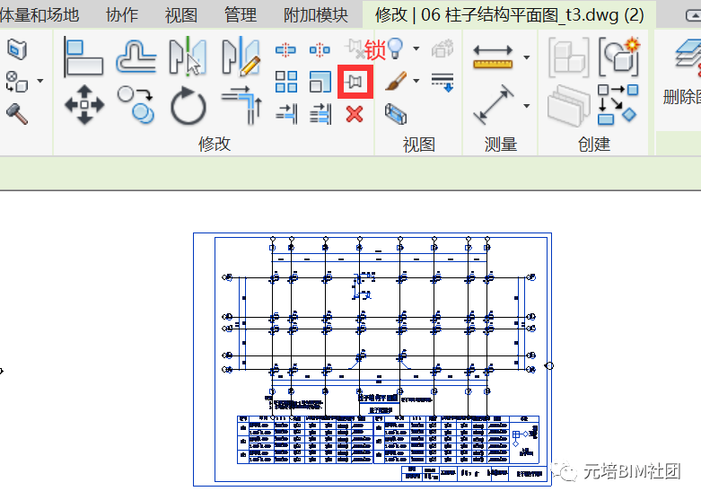
Revit是一款功能强大的建筑信息模型(BIM)软件,它提供了一系列的工具和功能,可用于绘制建筑元素,例如墙壁、柱子、屋顶等等。本教程将重点介绍如何在Revit中使用绘制柱子。
步骤1:打开Revit软件并创建一个新的项目。选择“新建”按钮,然后选择“建筑模板”创建一个新的项目。
步骤2:在左侧的“项目浏览器”中,展开“平面视图”文件夹,选择“建筑平面视图”。
步骤3:在“建筑”选项卡中,点击“柱子”工具,或者在工具栏中选择“柱子”工具。
步骤4:在图纸上选择一个起始点,然后移动鼠标确定柱子的长度和定位。根据需要,可以在属性框中调整柱子的尺寸和属性。
步骤5:重复步骤4,绘制更多的柱子。
步骤6:完成绘制后,点击“完成柱子”按钮,或者按下“Esc”键退出柱子绘制模式。
步骤7:保存并导出项目。选择“文件”菜单,然后选择“保存”选项保存项目。如果需要导出项目为其他格式,可以选择“导出”选项,并选择相应的格式进行保存。
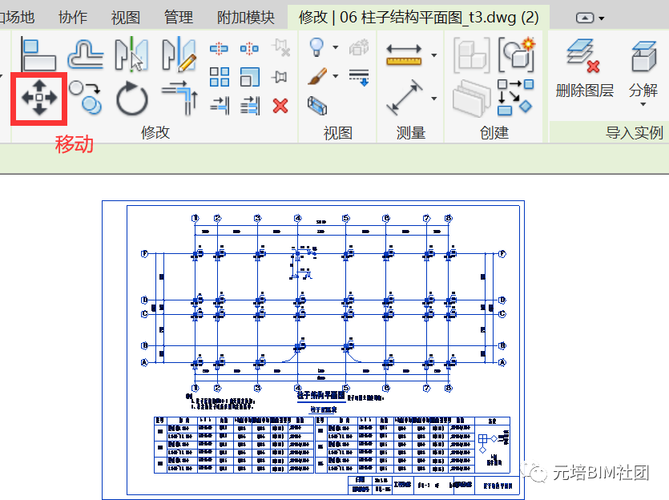
通过以上步骤,您已经成功地使用Revit绘制了柱子。Revit的直观界面和强大的工具使得建筑绘制变得更加高效和便捷。希望本教程对您有所帮助,祝您在Revit中绘制柱子时能够取得良好的效果!
本文版权归腿腿教学网及原创作者所有,未经授权,谢绝转载。

猜你喜欢
Autodesk Revit 2017官方简体中文版下载+注册机+序列号+产品密钥
revit常见安装(错误)解决办法
REVIT2017 族样板文件、项目样板文件、自带族库下载
Revit自带的不同样板文件,有何区别?
Revit技巧 | Revit配筋怎么做?Revit模型导入广联达算量软件中配筋的具体操作
Revit如何开启剖面框?
最新课程
推荐专题
- 趾板设计新方法:利用Civil3D和Revit玩转趾板参数化
- Revit教程 | Revit在平面视图如何范围显示的图文教程(文/柏慕哲)
- Revit教程 | Revit预算版之基本设置(稿/羊兆亮)
- 酒店项目BIM深化:空调机房(5.关于组合式空调箱设备的说明及精细度表达)
- 酒店项目BIM深化:空调机房(4.新建空调机房工程项目)
- 酒店项目BIM深化:空调机房(设备层空调机房系统图纸分析)
- 酒店项目BIM深化:空调机房(课程说明)
- 允匠装配式支架设计软件(Revit插件)——广大机电BIMer福利!
- 酒店项目BIM建模:暖通专业模型(模型后期处理)
- 酒店项目BIM建模:暖通专业模型(暖通水系统模型-下篇)
相关下载
























































